Come fermare la fusione e le patch degli spettri dal rallentamento del PC

Le patch di Windows per Meltdown e Spectre rallenteranno il tuo PC. Su un PC più recente con Windows 10, probabilmente non lo noterai. Ma, su un PC con un processore meno recente, specialmente se è in esecuzione Windows 7 o 8, è possibile che si verifichi un rallentamento notevole. Ecco come assicurarti che il tuo PC funzioni il più rapidamente possibile dopo averlo protetto.
CORRELATO: In che modo i difetti di Meltdown e Spectre influenzano il mio PC?
Qualunque cosa tu faccia, per favore non evitare di installare le patch . Gli attacchi Meltdown e Spectre sono cattivi, molto cattivi. Windows, macOS, Linux, Android, iOS e Chrome OS vengono tutti corretti per correggere il problema. Intel ha inoltre promesso che collaboreranno con aziende produttrici di software per ridurre l'impatto delle prestazioni nel tempo. Ma questi sono grandi buchi di sicurezza che dovresti assolutamente correggere.
Ciò non significa che devi affrontare il rallentamento, tuttavia.
Aggiornamento a Windows 10 (Se stai usando Windows 7 o 8)
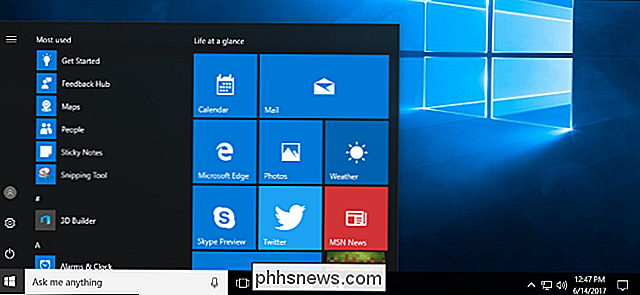
Non c'è modo di evitarlo: la patch si comporta meglio se si utilizza Windows 10. Come dice Microsoft, in "PC di epoca 2015 con Haswell o [una] CPU precedente", si aspettano che alcuni utenti notino una diminuzione nelle prestazioni del sistema ". Ma, con Windows 7 o 8 sullo stesso hardware precedente, "si aspettano che la maggior parte degli utenti notino una diminuzione delle prestazioni del sistema".
In altre parole, sullo stesso hardware, Microsoft dice che la maggior parte delle persone noterà un rallentamento su Windows 7 o 8, mentre la maggior parte delle persone non funziona su Windows 10. Come Microsoft spiega: "Le versioni precedenti di Windows hanno un impatto maggiore sulle prestazioni perché Windows 7 e Windows 8 hanno più transizioni utente-kernel a causa di decisioni di progettazione legacy, come il rendering di tutti i font Windows 10 è un software molto più recente e ha molte ottimizzazioni che i vecchi Windows 7 e 8 non hanno.
Microsoft parla di CPU Intel, ma potrebbe esserci un rallentamento quando si usa AMD Anche le CPU. La correzione Meltdown non si applica ai sistemi AMD, ma la correzione Spectre lo fa. Non abbiamo ancora visto alcun benchmark delle prestazioni dai sistemi AMD, quindi non sappiamo come siano cambiate le prestazioni.
Invece di evitare o disabilitare la patch, è sufficiente eseguire l'aggiornamento a Windows 10. Mentre il primo periodo di aggiornamento gratuito è tecnicamente oltre, ci sono ancora modi per ottenere Windows 10 gratuitamente.
RELATED: Come rendere Windows 10 Look and Act più come Windows 7
Se non sei un fan di Windows 10, ci sono modi per renderlo meno fastidioso. Puoi avere maggiore controllo sugli aggiornamenti automatici di Windows 10 o semplicemente impostare le "Ore attive" in modo che non ti infastidiscano. Puoi nascondere tutti quegli annunci odiosi in Windows 10 e renderlo simile a Windows 7, se vuoi. Non è nemmeno necessario toccare Windows Store: puoi continuare a utilizzare il desktop e disporre di un moderno sistema operativo Windows che esegue più rapidamente di Windows 7.
Aggiorna l'hardware

CORRELATO: Come verificare se il tuo PC o telefono è protetto da Meltdown e Spectre
I PC moderni, ovvero "PC di epoca 2016 con Skylake, Kabylake o [una] CPU più recente", sono migliori con la patch rispetto ai PC meno recenti. Infatti, Microsoft afferma che "i benchmark mostrano rallentamenti a una cifra, ma non ci aspettiamo che la maggior parte degli utenti noti una modifica perché queste percentuali si riflettono in millisecondi." Questo perché le CPU Intel hanno una caratteristica PCID (Process-Context Identifiers) che aiutano la patch a funzionare meglio. Senza questa funzione, è necessario fare più lavoro nel software e questo rallenta.
Se sei curioso che il tuo sistema abbia la funzione che accelera la patch, ti consigliamo di scaricare ed eseguire la ricerca Gibson Strumento InSpectre di Corporation. Ti dirà anche se il tuo PC è protetto da Meltdown e Spectre o meno.
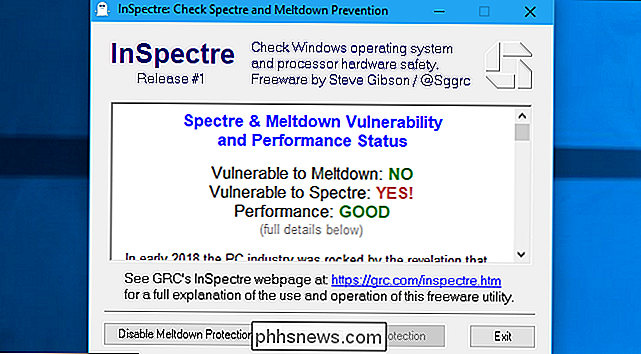
Se vedi "Performance: GOOD", hai un PC moderno con le caratteristiche hardware appropriate e non dovresti vedere un rallentamento apprezzabile. Se non lo fai, hai un PC più vecchio e potresti vedere qualche lag in più. (Anche se ricorda, puoi accelerare notevolmente le cose con l'aggiornamento a Windows 10, se non l'hai già fatto.)
CORRELATI: Il modo migliore per risparmiare sulla tecnologia: Acquista usato
Se il tuo PC non ha le caratteristiche hardware appropriate e senti che sta funzionando lentamente, l'unico modo per stare al sicuro e accelerare le cose è aggiornare all'hardware più recente. Le moderne CPU vedono un rallentamento molto più piccolo. Prendi in considerazione l'acquisto di hardware usato e la vendita delle tue cose correnti se vuoi risparmiare.
Disabilita la protezione nel registro di Windows, se insisti
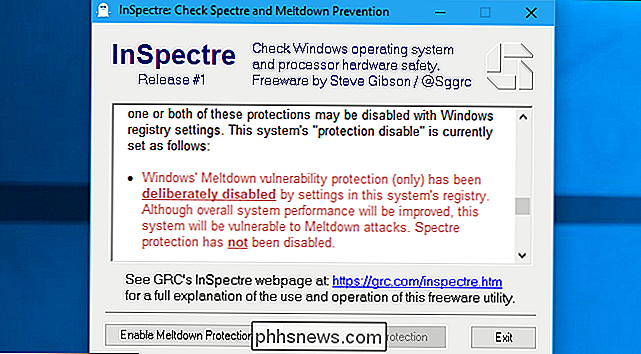
Windows ti permette di disabilitare la protezione Meltdown e Spectre dopo aver installato la patch, rendendo il sistema è vulnerabile a questi attacchi pericolosi ma elimina la penalità legata alle prestazioni fornita con la correzione.
AVVISO : Si sconsiglia vivamente di farlo. Soprattutto se stai usando Windows 10 su hardware moderno, non dovresti notare un rallentamento. Anche se utilizzi Windows 10 con una CPU meno recente, il rallentamento dovrebbe essere minimo per la maggior parte delle persone. E, se senti che il tuo sistema Windows 7 o 8 è notevolmente più lento, la cosa migliore che puoi fare è eseguire l'aggiornamento a Windows 10. Meltdown e Spectre sono falle di sicurezza molto gravi che potrebbero essere sfruttate dal codice in esecuzione su una pagina web nel tuo programma di navigazione in rete. Davvero non vuoi usare un sistema vulnerabile.
Tuttavia, Microsoft ha reso disponibili questi tweaks del Registro di sistema per un motivo. Come hanno detto, il rallentamento può essere particolarmente negativo con le applicazioni IO (input-output) su un sistema Windows Server. Sui sistemi Windows Server, Microsoft dice "vuoi stare attento a valutare il rischio di codice non attendibile per ogni istanza di Windows Server e bilanciare la sicurezza rispetto al compromesso delle prestazioni per il tuo ambiente." In altre parole, potresti voler disabilitare la patch su alcuni sistemi server se sei sicuro che non eseguiranno codice non affidabile. Tieni presente che anche il codice JavaScript in esecuzione in un browser Web o codice in esecuzione all'interno di una macchina virtuale potrebbe sfruttare questi bug. Le solite sandbox che limitano ciò che questo codice può fare non proteggeranno completamente il tuo computer.
Puoi disabilitare la protezione Meltdown o Spectre con lo strumento InSpectre sopra menzionato. Per disabilitare la protezione Meltdown o Spectre, fare clic con il pulsante destro del mouse sul file InSpectre.exe e selezionare "Esegui come amministratore". È quindi possibile fare clic sui pulsanti "Disabilita protezione fusione" e "Disattiva protezione spettro" per attivare o disattivare la protezione. Riavvia il PC dopo aver apportato questa modifica. Se si riavvia lo strumento InSpectre e si scorre il testo nella casella, verrà visualizzato un punto elenco che indica che la protezione è stata disabilitata nel registro. Puoi usare gli stessi pulsanti per riattivare la protezione in futuro, se cambi idea
Puoi anche disabilitare la protezione nel registro, se lo desideri. Esegui i comandi in "Per disabilitare questa correzione" su questa pagina di supporto Microsoft. Mentre le istruzioni sono per Windows Server, disabiliteranno anche la correzione su altre versioni di Windows. Riavvia il PC dopo aver modificato le impostazioni del registro. È possibile verificare che la correzione sia abilitata eseguendo lo script PowerShell Get-SpeculationControlSettings. Se cambi idea e vuoi riattivare la protezione in futuro, esegui le istruzioni sotto "Per abilitare la correzione" nella pagina Web Microsoft.
Image Credit: VLADGRIN / Shutterstock.com.

Come pubblicare foto a 360 gradi su Facebook
Se hai mai sfogliato il tuo feed di Facebook e hai notato che qualcuno ha pubblicato una foto a 360 gradi, probabilmente non hanno utilizzato uno speciale 360 fotocamera, ma piuttosto solo il loro telefono. Ecco come puoi scattare le tue foto 360 con il tuo smartphone e pubblicarle su Facebook per far divertire tutti.

I dispositivi elettronici ad alto tasso di umidità possono essere danneggiati?
Ottenere il vostro dispositivo elettronico preferito inzuppato d'acqua è sempre un'esperienza devastante, ma alti livelli di umidità possono danneggiare anche i dispositivi elettronici? Il post di Q & A di SuperUser di oggi ha la risposta alla domanda di un lettore preoccupato. La sessione di domande e risposte di oggi ci viene fornita per gentile concessione di SuperUser, una suddivisione di Stack Exchange, un raggruppamento di siti Web di domande e risposte.



